LinuxにOperaDeveloperEditionブラウザをインストールする方法

Linuxを使用しているOperaユーザーで、開発に取り掛かろうとしている場合は、Operaに開発者向けのブラウザがあることを知っていただければ幸いです。これ
Neovimは、Linuxやその他のプラットフォーム向けに高度にカスタマイズ可能なVimベースのテキストエディタです。Vimを改良し、強力なデフォルト設定、ブラケット貼り付け機能、組み込みのターミナルエミュレータなどを活用しています。
以下の手順で、Neovimをシステムにインストールできます。

NeovimをUbuntuにインストールするには、次のAptコマンドを使用します。
| バージョン | コマンド |
|---|---|
| コンソール | sudo apt install neovim |
| GUI | sudo apt install neovim-qt |
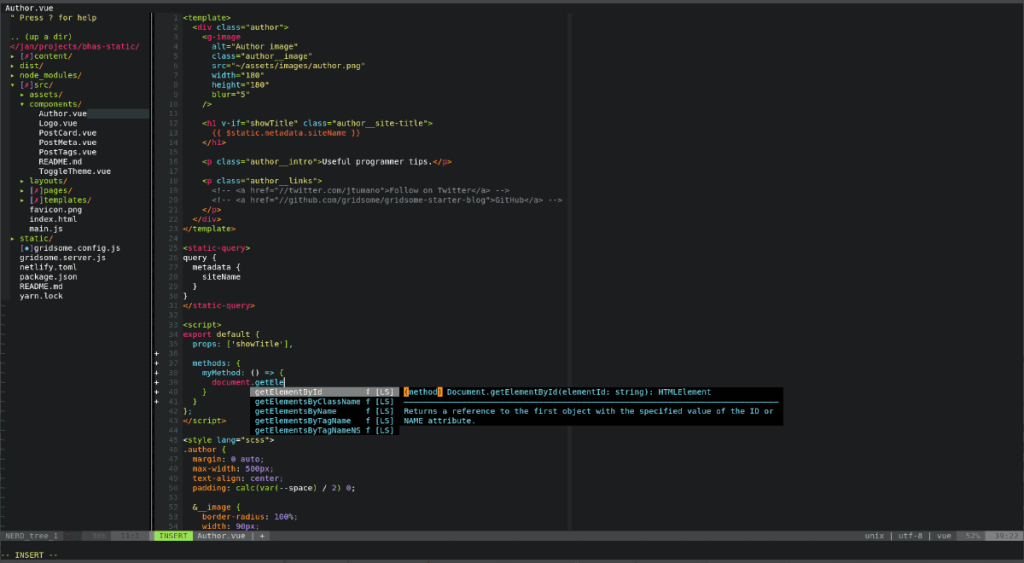
Debianでは、Neovimは「メイン」ソフトウェアパッケージリポジトリからインストールできます。ただし、新しいバージョンをインストールする必要がある場合は、SnapまたはFlatpakを使用してください。
| バージョン | コマンド |
|---|---|
| コンソール | sudo apt-get install neovim |
| GUI | sudo apt-get install neovim-qt |
Arch Linuxでは、以下のコマンドでNeovimをインストールできます。
| バージョン | コマンド |
|---|---|
| コンソール | sudo pacman -S neovim |
| GUI | sudo pacman -S neovim-qt |
Fedoraでは、以下の dnf コマンドを使用してインストールします。
| バージョン | コマンド |
|---|---|
| コンソール | sudo dnf install neovim |
| GUI | 同じパッケージ内で利用可能です。 |
OpenSUSEでは、次のコマンドを利用します。
| バージョン | コマンド |
|---|---|
| コンソール | sudo zypper install neovim |
| GUI | sudo zypper install neovim-gtk |
Flatpakの設定後、以下のコマンドでNeovimをインストールします。
flatpak remote-add --if-not-exists flathub https://flathub.org/repo/flathub.flatpakrepo
flatpak install flathub io.neovim.nvim
Snapdランタイムを設定後、以下のコマンドでNeovimをインストールします。
| バージョン | コマンド |
|---|---|
| コンソール | sudo snap install nvim --classic |
| GUI | sudo snap install nvim-gtk --candidate |
このガイドでは、LinuxにNeovimをインストールする方法を詳しく説明しました。上記の手順に従えば、簡単にテキストエディタをインストールできます。Neovimは強力な機能を持つため、開発者やプログラマーにもおすすめです。
Linuxを使用しているOperaユーザーで、開発に取り掛かろうとしている場合は、Operaに開発者向けのブラウザがあることを知っていただければ幸いです。これ
LinuxにBlenderをインストールする方法
Fedora Linuxアプリインストーラーを高速化するための完全ガイド
LinuxでWindows Bitlockerパーティションにアクセスする方法
Upscaler は、Linux 用のシンプルな Flatpak アプリで、使用すると、あらゆる画像をより高い解像度に拡大縮小できます。システムでの使用方法は次のとおりです。
YouTube Musicは優れたサービスです。しかし、Linuxユーザーがサービスを楽しむための公式クライアントはありません。コミュニティのアプリを利用してLinuxでYouTube Musicを楽しむ方法について説明します。
フォールアウトのプレイ方法:Linuxでのニューベガス
Enlightenmentウィンドウマネージャー(別名デスクトップ)は、LinuxおよびUnixライクな環境向けの軽量でカスタマイズ可能なデスクトップ環境です。
LinuxにUKUIデスクトップ環境をインストールする方法
Linuxで壊れたGrubブートエントリを削除する方法
2020 年以来、Zoom は非常に重要なプログラムになりました。残念ながら、Chrome OS 用の Zoom のネイティブ リリースはありません。ただし、Linux Zoom はあります。
Visual Studio Code は非常に人気のあるコード エディターです。Chromebook または Chrome OS デスクトップで実行する方法は次のとおりです。
ValveのSteamLinkを使用して、Linuxデスクトップでゲームをストリーミングする方法をご紹介します。
Retroarchは非常に優れたソフトウェアであり、多数のコントローラーを検出でき、多くの場合、コントロールをそれらに自動的にバインドします。
Kittyは、Linux用の多用途でスナッピーなGPU搭載のターミナルエミュレーターです。その高度にカスタマイズ可能で、Linuxを使用していない人のための優れた代替手段
Linuxがデータセンターでますます普及するにつれ、Linuxでの帯域幅の監視を検討し、最高のツールも検討しています。
Fluxboxは、Linuxおよびその他のUnixライクなオペレーティングシステム用のウィンドウマネージャーです。Fluxboxは軽量で、複数のデスクトップワークスペースをサポートし、柔軟なカスタマイズが可能です。
Shotwellを使用してLinuxに写真をインポートする方法
ニンテンドー3DSは、任天堂が開発した携帯型ゲーム機です。2011年2月にリリースされ、任天堂で最も成功したビデオゲームの1つです。
LinuxでYouTube-DL GUIを使用してYouTubeビデオを保存する方法
KontrolPackを使えば、ネットワーク内のコンピューターを簡単に制御できます。異なるオペレーティングシステムで稼働しているコンピューターを簡単に接続・管理できます。
繰り返しのタスクを自動で実行したいですか?手動でボタンを何度もクリックする代わりに、アプリケーションが
iDownloadeは、BBCのiPlayerサービスからDRMフリーのコンテンツをダウンロードできるクロスプラットフォームツールです。.mov形式の動画もダウンロードできます。
Outlook 2010の機能についてはこれまで詳細に取り上げてきましたが、2010年6月までにリリースされないため、Thunderbird 3について見ていきましょう。
たまには休憩も必要です。面白いゲームを探しているなら、Flight Gearを試してみてください。無料のマルチプラットフォームオープンソースゲームです。
MP3 Diagsは、音楽オーディオコレクションの問題を解決するための究極のツールです。mp3ファイルに適切なタグを付けたり、アルバムカバーアートを追加したり、VBRを修正したりできます。
Google Waveと同様に、Google Voiceも世界中で大きな話題を呼んでいます。Googleはコミュニケーション方法を変えることを目指しており、
Flickrユーザーが高画質で写真をダウンロードできるツールはたくさんありますが、Flickrのお気に入りをダウンロードする方法はありますか?最近、
サンプリングとは何でしょうか?Wikipediaによると、「サンプリングとは、一つの録音から一部、つまりサンプルを取り出し、それを楽器や音楽として再利用する行為です。
Googleサイトは、Googleのサーバー上でウェブサイトをホストできるGoogleのサービスです。しかし、一つ問題があります。それは、バックアップのための組み込みオプションがないことです。




















![FlightGear Flight Simulatorを無料でダウンロード[楽しもう] FlightGear Flight Simulatorを無料でダウンロード[楽しもう]](https://tips.webtech360.com/resources8/r252/image-7634-0829093738400.jpg)





本田ゆうすけ -
このテクニックを使って、数時間でセットアップできました。素晴らしい
あんじ -
これからLinuxとNeovimを組み合わせてやってみます!楽しみ
うに -
ちょっとハマりましたが、無事に終わりました。感謝
こうた -
何度もリトライしたけど、これでやっとできました!ありがとう
さくら -
やっとNeovimを使うことができた!これで開発が楽になる
あおい -
Neovimのショートカットがなかなか覚えられなくて…。どうやってマスターしましたか
タカシ -
次のステップとして、プラグインをどうやって管理すればいいですか
ナオコ -
初心者でもできるか心配でしたが、とても分かりやすい説明でした!ありがとう!
中村達也 -
この記事をシェアします!他の人にもこの便利さを教えたいです。
こりん -
LinuxとNeovimの組み合わせがこんなにいいとは思わなかった!
りんご -
さっきNeovimをセットアップしたばかり。これで仕事が捗ります
ちょこちゃん -
Neovimの色テーマをどうやって変えましたか?おすすめのテーマがあれば教えてください!
ゆうすけ -
全然知らなくて驚きましたが、使ってみたいです
高橋信二 -
Linuxユーザーにはこのチュートリアルは本当に助かります
加藤美穂 -
間違って古いバージョンをインストールしてしまいました。どうやって削除すればいいですか?
すみれ -
Linuxの良さを改めて実感!Neovimも使いやすいですね
たっくん -
フロントエンド開発でNeovimを使用中です!快適ですよ。ぜひ試して!
あおりん -
インストールに関する詳しい情報があれば、ぜひ追加してほしいです
林美琴 -
やっとセットアップできた!これでプログラミングがもっと楽しくなる
ひろし -
自分もLinuxにNeovimをインストールしたい!やるぞ
リサ -
Linuxはちょっと難しいけど、Neovimのおかげで楽しくなってきました
あきら -
読んでみて、正直驚きました!他にも色々試してみたいです。
田中太郎 -
この方法でNeovimをインストールしました!すごく簡単で、感謝です!
ケンジ -
Neovimのプラグインを入れたら、さらに強力になりました!おすすめはありますか
じゅんぺい -
すごい!このチュートリアルのおかげで自分もNeovim使えてます
コウジ -
他にも便利な設定があればぜひ知りたいです
山田健一 -
自分もNeovimを使って開発していますが、他のエディタよりも早い気がします!
佐藤あかり -
すごく分かりやすい解説でした!お願い、次はプラグインの設定について教えてください
スズキ花子 -
Neovimが大好きです!設定をカスタマイズするのが楽しいですよ
亜美 -
設定をしているとき、色々試すのが楽しいです!他の人の設定も見たいなぁ
りつ -
Neovimのプラグイン便利ですね!みんなはどんなの使ってるの?
はな -
プロジェクトでNeovimを使っているけど、もっとカスタマイズしたいなぁ
emiko123 -
みんなのアドバイスが助かりました!Neovim最高です
キム -
これからNeovimを使ってみようと思います!楽しみ!
ユキ -
Neovimって本当に自由度が高いですね、もう手放せません
ユウ -
全然難しくなかった!今後もLinuxで色々挑戦してみます
たろう123 -
このチュートリアルのおかげで、無事使えるようになりました
あんこちゃん -
今までのテキストエディタの中で、Neovimが一番好き!
田村亮 -
このインストール手順は助かります!Linux初心者ですが、頑張ります
アヤ -
このページに感謝!具体的な手順があってありがたいです。